前言:
Excel软件中如何做带斜线表头的表格,简单到没朋友!
废话少说,先看最终效果图:
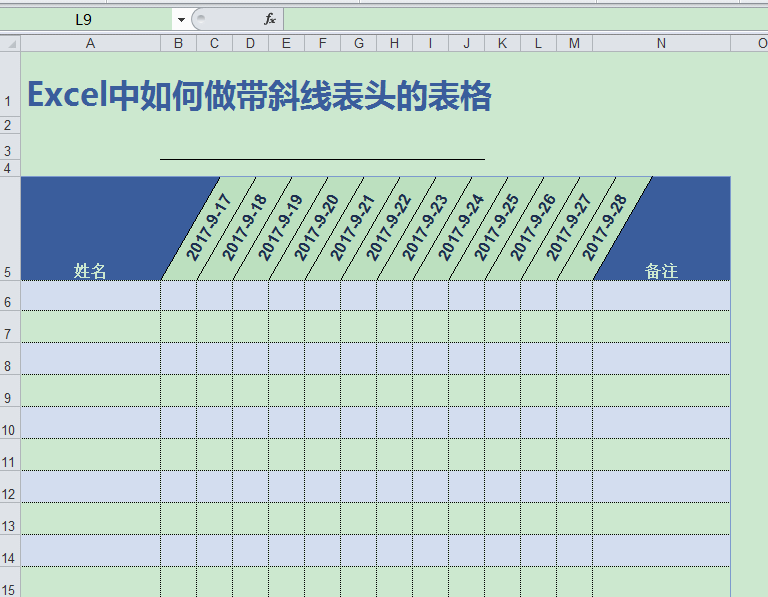
带斜线表头的表格
先看正常不带斜线表头的表格:
如果表头的内容较多,但单元格较窄时,普通表头看起来会不太方便和美观!
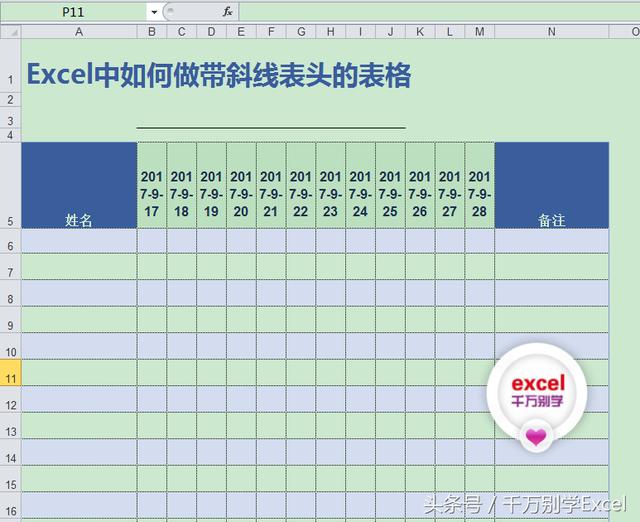
不带斜线表头的表格
制作斜线表头方法:
设置单元格格式:将文字对齐方向改为60度;
边框内加入从左下角至右上角的斜线;
将格式复制到其他需要添加斜线的单元格;
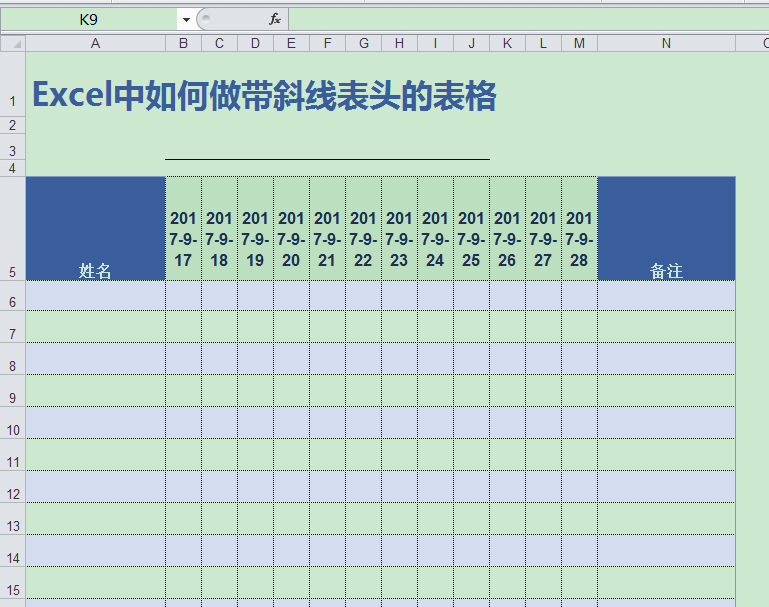
制作步骤
Excel软件中如何做带斜线表头的表格
前言:
Excel软件中如何做带斜线表头的表格,简单到没朋友!
废话少说,先看最终效果图:
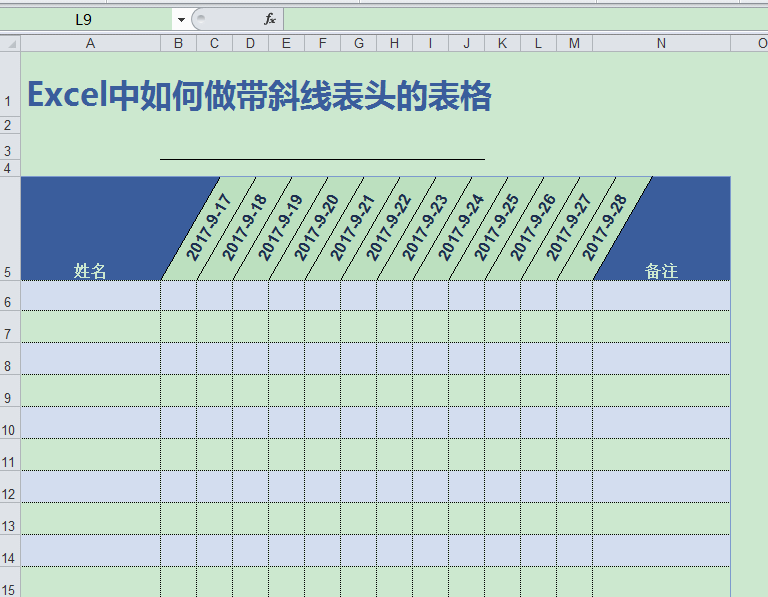
带斜线表头的表格
如果表头的内容较多,但单元格较窄时,普通表头看起来会不太方便和美观!
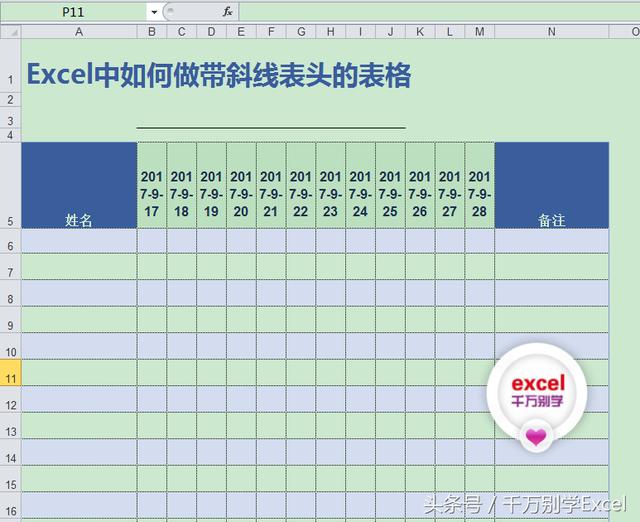
不带斜线表头的表格
设置单元格格式:将文字对齐方向改为60度;
边框内加入从左下角至右上角的斜线;
将格式复制到其他需要添加斜线的单元格;
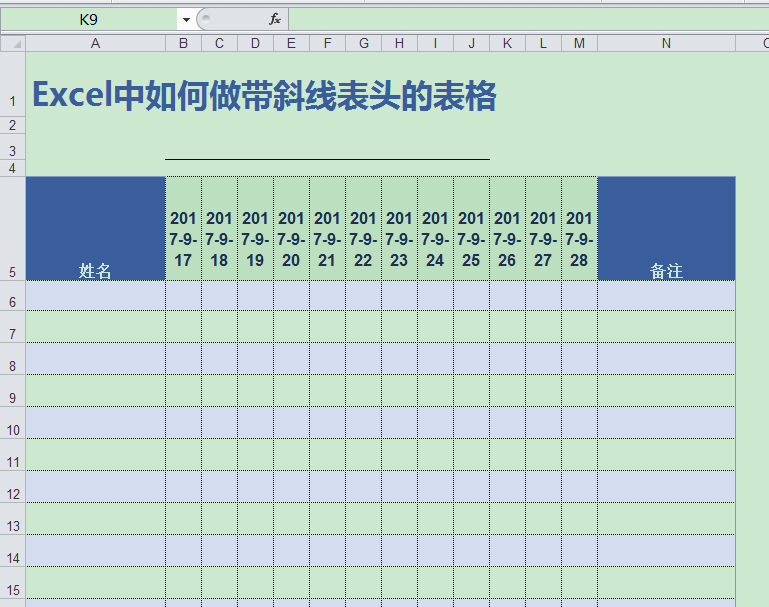
制作步骤
上一篇 : 3个excel小技巧
下一篇 : Excel函数教程,这一篇就够了
CAD最经典的练习图-钩子的画法,附上详细教程
WPS Excel:比对两个表格数据的方法,排序顺序不同也可以
WPS Excel:比对两个表格数据的方法,排序顺序不同也可以
Excel中巧用高级筛选实现一对多查找,多对多查找,完美替换函数
Excel中巧用高级筛选实现一对多查找,多对多查找,完美替换函数
 加载中,请稍侯......
加载中,请稍侯......
精彩评论